
Ứng dụng Tiktok thu hút người xem bằng các bản nhạc hay dễ được mọi người đón nhận, vì vậy âm thanh trên tiktok được rất nhiều bạn tải về máy có thể để làm nhạc chuông hoặc để nghe lại khi cần thiết. Nếu anh chị chưa biết cách lưu âm thanh trên tiktok về máy ra sao? Hãy tham khảo ngay bài viết sau đây nhé!

Cách lưu âm thanh trên tiktok về máy điện thoại, máy tính.
Đa số người dùng sử dụng điện thoại để lướt Tiktok hàng ngày, bạn có thể trực tiếp tải âm thanh tiktok về máy điện thoại hoặc máy tính như sau:
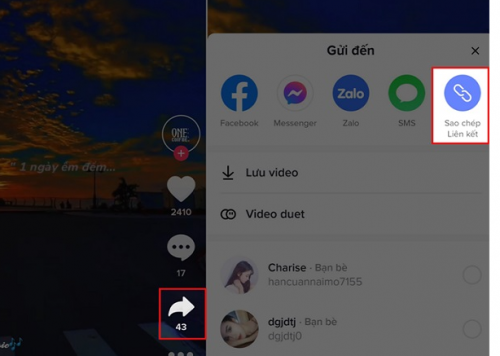
Bước 1: Tìm đến đoạn Video có âm thanh mà bạn muốn tải về, ấn vào biểu tượng “Chia sẻ” ở bài hát bạn muốn tải về > chọn vào mục “Sao chép liên kết”.

Bước 2: Bạn tab mở trình duyệt lên > truy cập vào website QLoad.info và dán link vừa sao chép vào ô để trống -> nhấn vào nút “Process” > nhấn tiếp “Download track”.
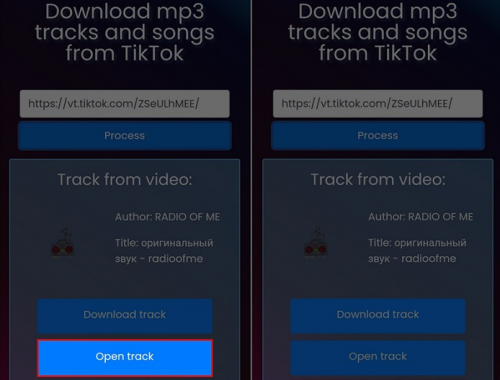
Bước 3: Cuối cùng bạn hãy nhấn tiếp vào nút “Open track” để có thể nghe nhạc trực tiếp và tải về máy của mình nhanh chóng.
Như vậy chỉ bằng 3 bước đơn giản bạn đã có thể tải ngay âm thanh trên Tiktok về máy điện thoại hoặc máy tính của mình nhanh chóng phải không nào?
Cách đăng âm thanh đã lưu vào video TikTok
Sau khi đã lưu âm thanh Tiktok về máy, bạn có thể sử dụng chính đoạn âm thanh này làm âm thanh cho Video Tiktok của mình như sau:
Bước 1: Sau khi đã lưu âm thanh trên Tik Tok về máy của mình như các bước ở trên rồi, tiếp theo chính là bạn vào “Âm thanh” để thêm phần nhạc nền từ các video của đã đăng trên Tik Tok.
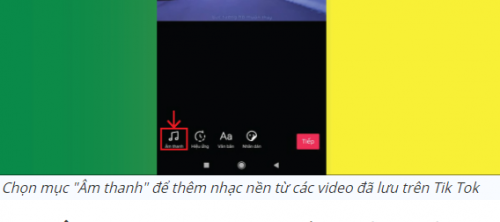
Bước 2: Bạn vào mục “Âm thanh đã lưu”, chọn “Yêu thích” để thêm phần nhạc nền cho video của mình.
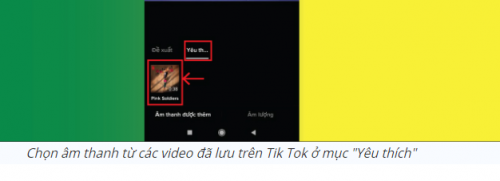
Bước 3: Tiếp theo vào mục “Âm lượng” để căn chỉnh “Âm thanh gốc” âm thanh có sẵn trong video của bạn và “Âm thanh được thêm” phần âm thanh bạn lưu từ các video trên TikTok về máy.
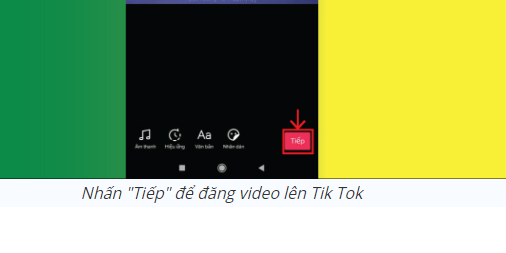
Bước 4: Cuối cùng khi hoàn thành việc chỉnh thêm âm thanh, bạn nhấn “Tiếp” để đăng video lên Tik Tok.
Sau bài viết hôm nay các bạn đã có thể tự mình lưu âm thanh trên Tiktok về máy và sử dụng âm thanh này để làm đoạn nhạc cho video Tiktok của mình rất đơn giản rồi đó.
